Sfat pentru actualizarea aniversară a Windows 10: utilizați cernerea cu Sticky Notes și Cortana
Cortana, asistentul digital, încorporatWindows 10, este o caracteristică distinctivă a sistemului de operare. Actualizarea Windows 10 Anniversary ia Cortana un pic mai departe, permițând suportul în părțile majore ale sistemului. Noile instrumente Windows Ink Workspace dispun de o aplicație Sticky Notes îmbunătățită, cu suport pentru scrierea notelor de mână și, desigur, dispune de inteligență Cortana. În Actualizare aniversară, puteți efectua unele acțiuni utile, cum ar fi programarea unui memento sau a face un apel. Să aruncăm o privire asupra modului de utilizare.
Utilizați Note Sticky cu Cortana în Windows 10 Anniversary Update
Primul lucru pe care trebuie să îl știi; această caracteristicănecesită o conexiune la Internet activă. Dacă nu este disponibil, atunci, desigur, nu veți vedea beneficiul; din moment ce Cortana folosește Bing pentru a ajuta la sensul informațiilor, introduceți. Deși puteți utiliza aplicația Sticky Notes cu un stil, nu este necesar; puteți introduce informațiile dvs. folosind tastatura, care este mai bună. Noutatea folosirii cernelei este mișto.
Puteți lansa note lipicioase în două moduri, faceți clic pe pictograma Windows Ink Workspace din zona de notificare sau Pornire> Toate aplicațiile> Note lipicioase.

Sticky Notes va prezenta o exonerare de răspundere în vederea solicitării permisiunii dvs. pentru a permite activarea informațiilor. Acest lucru îi va permite lui Cortana și Bing să recunoască informațiile pe care le introduceți în Sticky Notes.
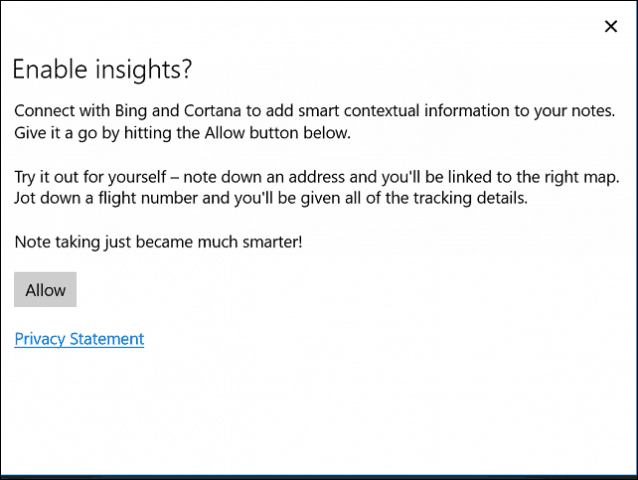
După configurarea Sticky Notes, începeți să intrațiunele text folosind tastatura sau stylusul. În mod automat, Cortana va identifica informațiile relevante și va prezenta sarcina contextuală pe care o puteți efectua. Un număr de telefon, de exemplu, va oferi o opțiune pentru a efectua un apel. Dacă nu se găsește o aplicație adecvată, puteți lansa Magazinul, apoi descărcați una. Presupun că Skype va deveni probabil aplicația corespunzătoare în scurt timp.
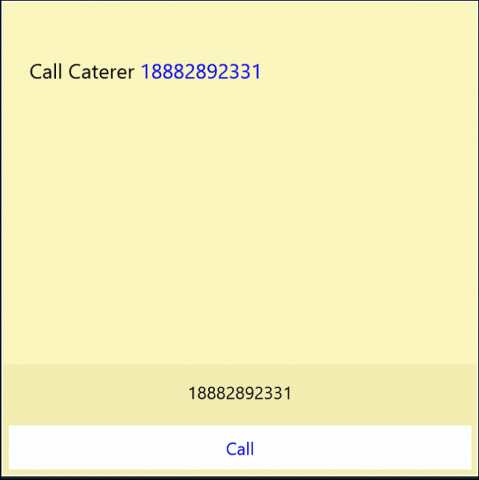
Introducerea unui memento cum ar fi Sună-l pe Brian mâine vă va permite Cortana să vă ajute să introduceți informații suplimentare, cum ar fi ziua și ora.
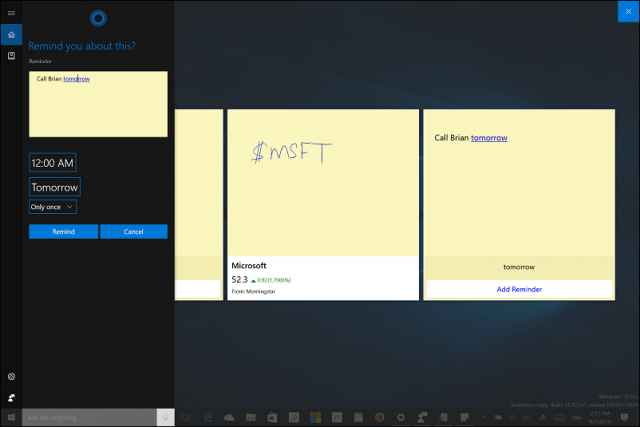
Notele adezive pot fi utilizate pentru a căuta informații, cum ar fi cotații de stoc și informații de zbor. Introduceți doar un semn dolar, urmat de simbolul bursei pentru companie.
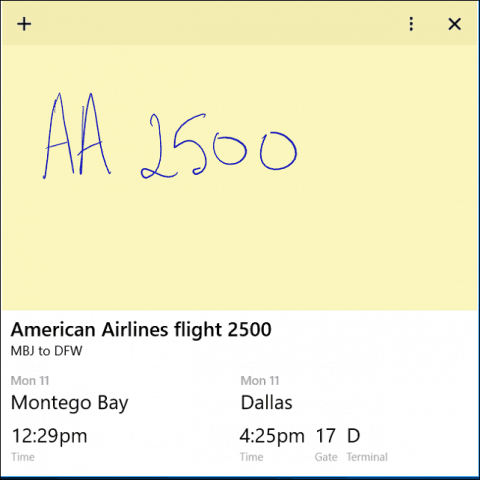
Notele lipicioase se pot identifica și când suntețicrearea unei liste de activități. Fiecare bit de text introdus într-o nouă linie va activa o listă de verificare în bara de titlu. Faceți clic pe ea și informațiile enumerate vor fi recunoscute. Puteți face clic pe fiecare bulet pentru a identifica când o sarcină este finalizată.
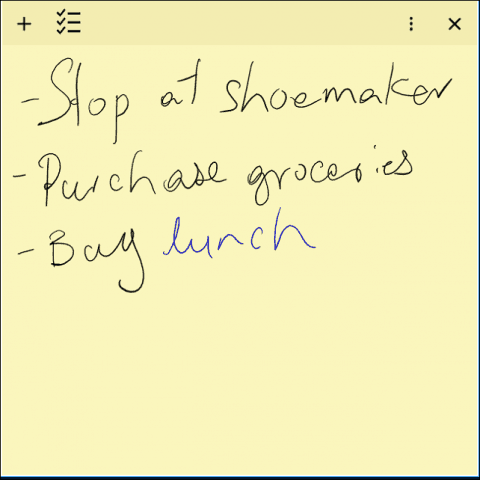
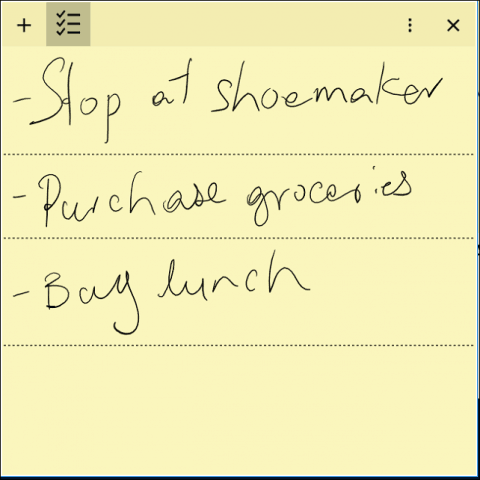
Acestea sunt cu siguranță bun venit utilizatori îmbunătățiriva aprecia, dacă dețineți o tabletă sau utilizați un computer desktop tradițional. Dacă doriți să aflați mai multe despre utilizarea Cortana, consultați colecția noastră de articole despre cum să obțineți la maxim.










Lasa un comentariu